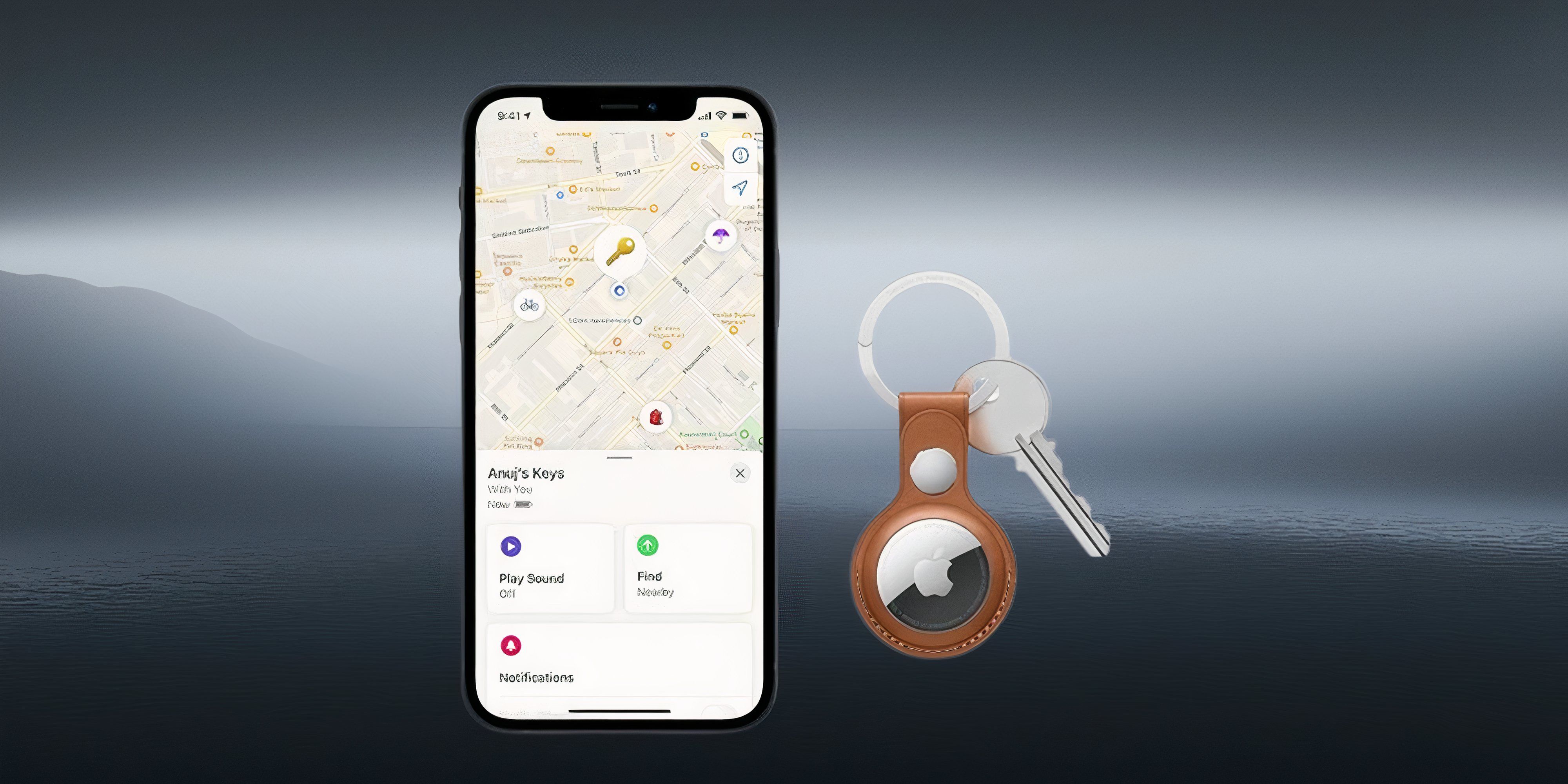
Для человека, который годами изо всех сил старался следить за своими вещами, появление AirPods в моей жизни кажется чудом! Больше никаких лихорадочных поисков потерянных ключей или потерянных кошельков — эти крошечные, изящные устройства превратили мои повседневные хлопоты в простые неудобства.
Купил акции по совету друга? А друг уже продал. Здесь мы учимся думать своей головой и читать отчётность, а не слушать советы.
Прочитать отчет 10-KAirPods, вероятно, являются одним из наиболее значительных достижений в области технологий. Это компактные и очаровательные устройства от Apple, которые позволяют вам легко следить за своими вещами. Беспрепятственно подключаясь к вашему iPhone или iPad, они могут помочь вам найти потерянные вещи с помощью функции «Найти мою сеть». Эти устройства используют сверхширокополосную технологию для более точного отслеживания и подключаются к общественной системе обнаружения, чтобы определить местонахождение ваших ценностей, если они потеряются.
Если вам часто приходится искать свои ключи или кошелек, рассмотрите возможность использования AirTag и вашего устройства Apple, чтобы быстро определить их последнее известное местоположение. Если ваша потерянная вещь находится поблизости, приложение даже направит вас прямо к ней! Мы рады провести вас через процесс их настройки!
Настройка AirTag
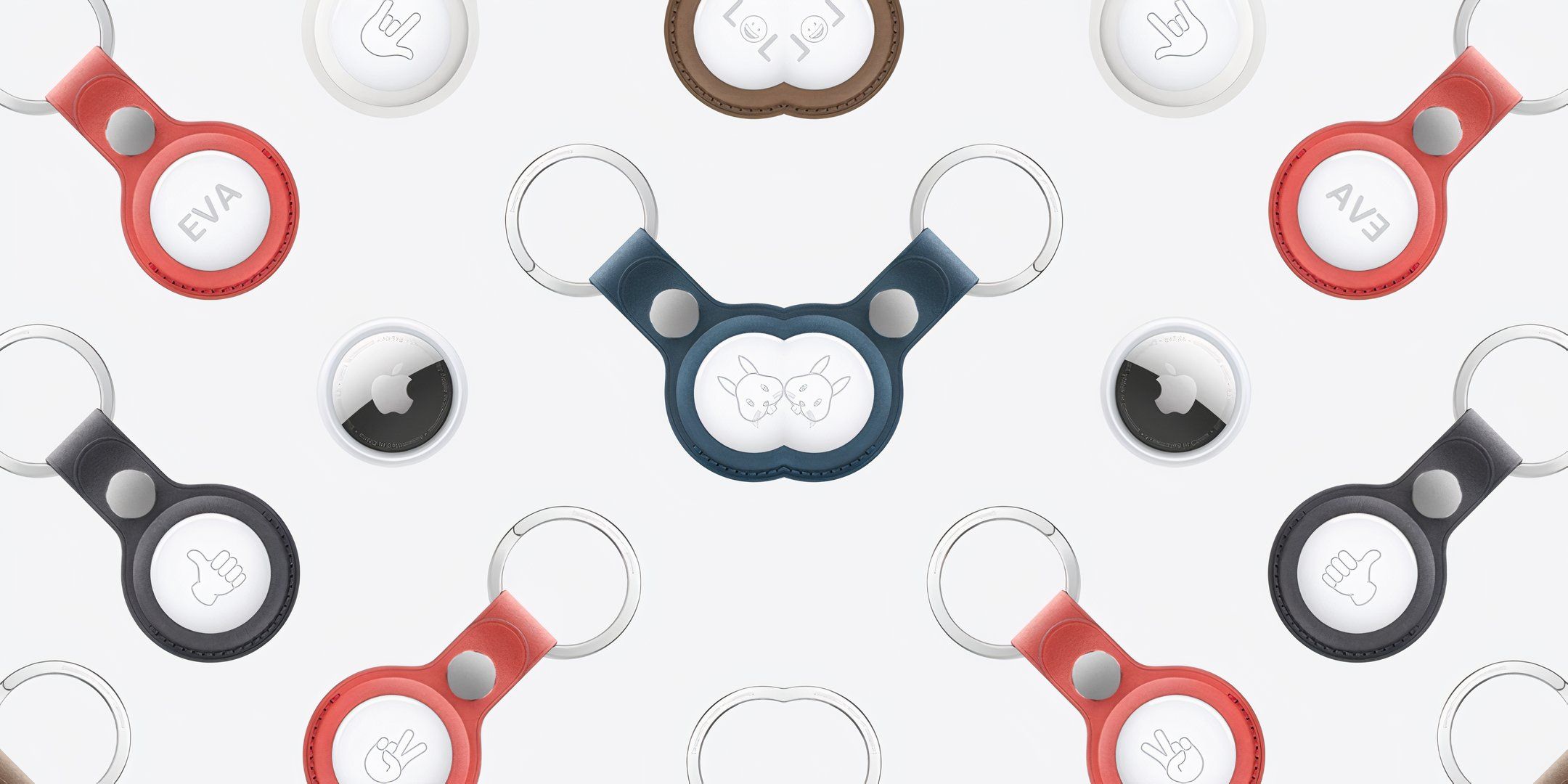
Настройка AirTags не может быть проще даже для новичков в сфере технологий! Вот пошаговое руководство по подготовке AirTag:
- Извлечение из упаковки. Осторожно извлеките AirTag из коробки. Снимите защитную пленку, обернутую вокруг него, чтобы активировать внутреннюю батарею.
- Поднесите ближе к iPhone: поднесите открытый AirTag к iPhone. На вашем экране автоматически появится уведомление, аналогично тому, как вы подключаете AirPods.
- Нажмите «Подключиться». Следуйте инструкциям на экране, чтобы выполнить сопряжение. Назовите свой AirTag как-нибудь забавно, например «Ключи» или «Рюкзак», чтобы персонализировать его. Или создайте собственный ярлык, если вы чувствуете творческий подход.
- Привязка к Apple ID: На этом (очень важном) этапе устройство регистрируется в вашей учетной записи Apple ID. Это гарантирует, что вы единственный, кто сможет просмотреть его местоположение.
- Завершить сопряжение: после подключения к вашему iPhone и Apple ID ваш персональный AirTag готов помочь отслеживать предметы! Вы можете просмотреть его текущее или последнее известное местоположение в приложении «Локатор» на вкладке «Элементы».
Совет от фаната:
Использование AirTags: найти потерянные вещи стало проще
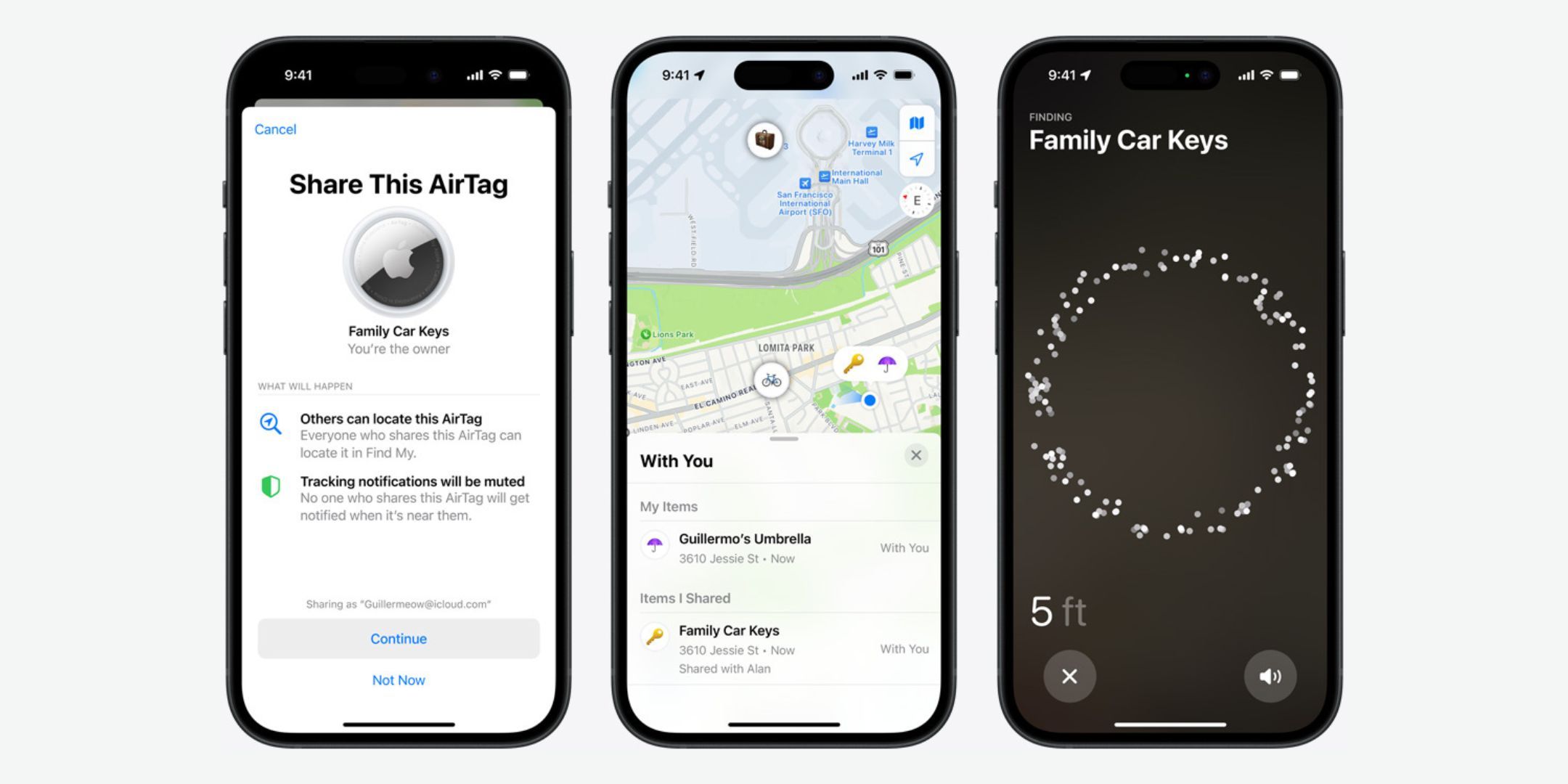
После завершения процесса настройки AirTag вы готовы начать использовать его для отслеживания ваших личных вещей. Вот простое руководство по эффективным методам использования:
- Найдите ближайшие вещи. Если ваш предмет с меткой AirTag находится где-то рядом, например, под диваном или в другой комнате, откройте приложение «Найти мое» и выберите AirTag из списка. Нажмите «Найти», и функция точного поиска напрямую направит вас к объекту с помощью стрелочных указателей и покажет расстояние по мере приближения.
- Позвонить на неуместное имущество. Если вы не видите вещь AirTagged, но думаете, что она спрятана где-то совсем рядом, например, между сиденьями дивана, вы можете воспроизвести звук непосредственно с самого AirTag, чтобы определить его местоположение, даже если немного вне зоны действия Bluetooth.
- Отслеживание в режиме пропажи. Если ценный предмет случайно остался далеко, активация режима «Потеря» может уведомить вас, когда AirTag подключается к сети «Найти мое» на любом ближайшем устройстве Apple, чтобы вы могли отслеживать его местоположение по мере его перемещения.
- Следите за перемещением багажа. AirTags удобно прикрепляются к сумкам и другим мобильным вещам. Таким образом, если кто-то случайно заберет ваш чемодан, ваш AirTag автоматически сообщит вам, когда он окажется в зоне действия Bluetooth iPhone или iPad пользователя Apple, что позволит вам постоянно следить за перемещением вашего предмета.
Устранение распространенных проблем AirTag
Если ваш AirTag ведет себя не так, как ожидалось, вот несколько быстрых решений:
- AirTag не обнаружен. Убедитесь, что Bluetooth включен и на вашем iPhone установлена последняя версия программного обеспечения.
- Точный поиск не работает. Для наиболее точного отслеживания убедитесь, что у вас модель iPhone с поддержкой UWB (iPhone 11 и новее).
- Батарея AirTag разряжена. Все, что вам нужно сделать, это заменить батареи. В AirTags используются батарейки CR2032 (которые обычно используются в часах). Разрядка батареи обычно не вызывает беспокойства, поскольку срок службы таких малышей составляет около года. А когда они разрядятся, iPhone отправит вам напоминание о необходимости замены батарей.
Как любопытный фанат, я хотел поделиться интересным фактом: слышали ли вы об AirTag? Это устройство может скрываться поблизости без вашего ведома. Но не волнуйтесь: ваш iPhone достаточно умен, чтобы предупредить вас, если он будет обнаружен! Это дает вам возможность отследить его с помощью приложения «Найти мое» и заставить его издавать звук, чтобы вы могли легко его найти. Найдя, взгляните на серийный номер на задней стороне, чтобы получить более подробную информацию.
Часто задаваемые вопросы
Могут ли AirTags работать с устройствами Android?
AirTags предназначены в первую очередь для устройств Apple; вам понадобится iPhone, iPad или iPod Touch, чтобы связать их с вашей учетной записью и использовать приложение «Найти мое», чтобы отслеживать их местоположение. К сожалению, это означает, что пользователи Android не могут настраивать свои собственные AirTags или использовать их для контроля своих вещей. Однако важно отметить, что AirTags не являются исключительной функцией устройств Apple. Например, если пользователь Android обнаружит потерянный AirTag на земле, он все равно сможет взаимодействовать с устройством, коснувшись его своим телефоном. Это действие отобразит контактную информацию владельца, если владелец ранее активировал функцию «Режим пропажи».
Являются ли AirTags водонепроницаемыми?
Как преданный фанат, я могу с уверенностью сказать, что AirTags созданы для того, чтобы противостоять непогоде, и имеют рейтинг IP67. Это означает, что они могут выдержать погружение в воду на глубину до метра примерно на 30 минут. Однако лучше не проверять это, взяв их на плавание. Они созданы для того, чтобы выдерживать дождь, случайные пролития жидкости и даже случайные происшествия с Kool-Aid, но помните: всегда лучше, когда это возможно, держать их сухими! (Просто немного юмора, никаких Kool-Aid на тегах!)
Могу ли я поделиться AirTag с кем-то еще, например с членом семьи?
AirTags привязаны исключительно к одному Apple ID в целях конфиденциальности и безопасности, то есть ими нельзя активно делиться между пользователями или членами семьи. Предоставление кому-либо доступа к вашему Apple ID для отслеживания AirTag также предоставит ему доступ ко всем данным вашей личной учетной записи, что не рекомендуется. Более разумным решением может быть приобретение другим человеком собственного AirTag и подключение его к своей учетной записи, если вы собираетесь вместе отслеживать общий объект.
Смотрите также
- Где добывать ржавые аптечки в Arc Raiders
- Лучшие консоли для новых геймеров в 2024 году
- Как получить ездовое животное Porxie King в FFXIV
- Все предпочтения подарков в Chrono Ark
- Приблизительная дата выхода Зверополис 3, новости и обновления
- Лучшие кооперативные ролевые игры на Nintendo Switch
- Игроки выяснили, что вырезанная романтическая сцена произошла в 6-й серии.
- Объяснение всех размеров существ в DND
- Fallout 4: Как выполнить квест «Горнило»
- Где найти все головоломки с камерой в Once Human
2024-09-30 01:04